Tror du att du kan ladda ner Windows Media Player på dina Mac-datorer? Tja, om du undrar, måste du läsa innehållet från denna recension. När du läser kommer du också att upptäcka olika WMP-alternativ att använda för Mac. Dessutom kommer vi att inkludera all information du behöver. Den innehåller dess fullständiga beskrivning, funktioner, fördelar, nackdelar och mer. Så, utan något annat, börja läsa recensionen och utforska det bästa Windows Media Player för Mac.
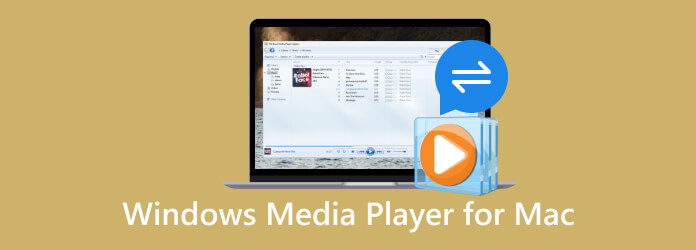
Del 1. Vanliga frågor om Windows Media Player för Mac
Om du planerar att ladda ner programmet Windows Media Player på Mac kan du göra det. Det finns dock Microsoft WMP-filer som macOS inte stöder. Med det kan du stöta på olika problem när du använder WMP på en Mac. Tja, om du vill få en uppfattning om Windows Media Player, låt oss ge dig en enkel diskussion. WMP är främst utvecklat för Windows-operativsystem. Det låter användare spela multimediafiler, såsom video, ljud och mer. Så om du är en Windows-användare kan du spela olika filer effektivt. Men om du har en Mac är det bäst att använda en annan mediaspelare förutom Windows Media Player när du använder en Mac. Med det, om du vill lära dig olika mediaspelare att använda för Mac, navigera till nästa avsnitt.
Del 2. Topp 5 Windows Media Player för Mac
Om du letar efter den bästa Windows Media Player för Mac kan du hitta de bästa mediaspelarna i det här avsnittet. För att börja utforska, se all information nedan.
1 Gratis Blu-ray-spelare
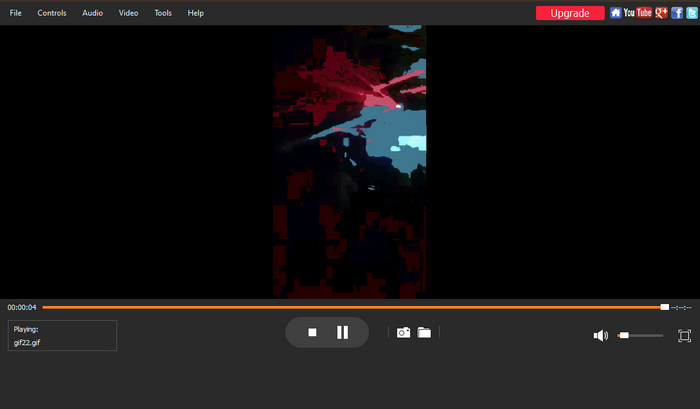
OS: Mac och Windows
Bäst för: Video och ljuduppspelning
Medan du letar efter ett utmärkt alternativ till Windows Media Player när du använder Mac, använd sedan Gratis Blu-ray-spelare. Efter att ha använt den här mediaspelaren finns det olika upptäckter jag fick reda på. För det första kan programmet spela olika videofiler smidigt. Jag kan säga att det är bättre än att använda Windows Media Player på Mac. Dessutom försökte jag infoga olika videor med olika filformat, och det fungerar. Det är för att det stöder nästan alla populära format, som MP4, TS, FLV, MOV, AVI, MKV och mer.
Men vänta, det finns mer. Vad jag gillar med detta offline-program är dess förmåga att ta en skärmdump medan du spelar upp videor. Med det, när jag vill fånga min favoritscen, kan jag göra det enkelt utan att stoppa videon. Så jag kan se och fånga samtidigt. Programvaran kan också spela olika ljudfiler, som MP3, WAV, FLAC, AAC, AC3 och mer. Därför kan jag dra slutsatsen att det är effektivare och roligare att använda programmet Blu-ray Player på Mac än att använda Windows Media Player.
Gratis nedladdning
För Windows
Säker nedladdning
Gratis nedladdning
för macOS
Säker nedladdning
Fördelar
- Den har ett enkelt användargränssnitt.
- Det kan spela upp mediafiler smidigt.
- Tillgänglig på både Windows och Mac.
- Lätt att komma åt.
Nackdelar
- Den uppgraderade versionen behövs för fler funktioner.
2 VLC Media Player

OS: Mac och Windows
Bäst för: Spela videor och musik
När du utforskar kan du också använda VLC Media Player som din Windows Media Player för Mac OS X. Efter att ha använt programmet upptäckte jag att det är mer effektivt än Windows Media Player. Tja, kanske beror det på att mediaspelaren är bland de mest använda programvaran för att titta på videor och lyssna på ljudfiler. Med det, om du fortfarande letar efter ett annat alternativ till Windows Media Player, kan du prova att ladda ner VLC på en Mac. Utöver det har jag också upptäckt några funktioner du kan använda. Dessa är beskärning, rotation, justering av bildförhållande, justering av ljusstyrka och mer.
Det finns dock också några nackdelar jag fick reda på. Efter att ha startat VLC märkte jag att användargränssnittet såg föråldrat ut. Den har också olika alternativ, vilket gör det svårt för nybörjare att förstå. Jag tror att det måste förbättras och mer förståeligt så att icke-professionella användare enkelt kan komma åt programmet.
Fördelar
- Det är en mediaspelare med öppen källkod.
- Det kan spela upp mediafiler effektivt.
Nackdelar
- Användargränssnittet är förvirrande.
- Det ser föråldrat ut.
3 KMPlayer

OS: Windows och Mac
Bäst för: Spelar ljud och video
För Mac-användare kan du också använda KMPlayer som ett alternativ till Windows Media Player. Med detta offline-program kan du titta på olika videor i olika format. Den kan hantera MP4, WMV, MOV och mer. Den är också bra för att lyssna på musik eftersom programvaran är en multimediaspelare. Dessutom kan den erbjuda en trevlig prestation. Den kan spela upp videor smidigt och i bra kvalitet. Så om du vill njuta av att titta, överväg alltid att använda KMPlayer. Dessutom kan programvaran också tillhandahålla ett användarvänligt gränssnitt. Du kan spela olika filer utan att behöva hjälp från proffs.
Men det finns också några nackdelar som jag fick reda på när jag använde KMPlayer. Eftersom programmet fortfarande är i beta, är dess prestanda fortfarande instabil. Den visar också irriterande annonser, som kan störa när du tittar på videor. Det går inte heller att ta bort dem, vilket gör det mer störande, vilket kan ge en otillfredsställande tittarupplevelse.
Fördelar
- Kan spela upp video och ljud.
Nackdelar
- Den har fortfarande instabil prestanda.
- Irriterande annonser dyker alltid upp.
4 GOM-spelare

OS: Mac
Bäst för: Spela video effektivt.
En annan Windows Media Player för Mac att använda är GOM Player. Tja, offlineprogrammet är mer tillförlitligt än du tror. De GOM-spelare är bland de mediaspelare jag provat som kan stödja olika videoformat. Dessa är MP4, MKV, WMV, MOV, AVI, DVD och andra format, som är bekvämare för alla användare. Utöver det, medan de utforskar programmet, kan det också låta användare lägga till undertexter till en video. Med det, om du vill göra videon mer engagerande och begriplig, är det bästa valet att använda funktionen. En annan bra sak jag upplevde här är att oavsett om du har en skadad fil kan GOM Player fortfarande spela upp den, vilket gör den perfekt för alla.
Men observera att användargränssnittet för GOM Player är svårt att förstå. Vissa funktioner är komplicerade att navigera. Så om du är nybörjare rekommenderar jag att du använder en annan mediaspelare. Du kan också be om vägledning från skickliga användare för att använda programmet väl. Dessutom tar dess installationsprocedur många processer, vilket gör det komplicerat för vissa användare.
Fördelar
- Den kan spela upp skadade filer.
- Det kan infoga undertexter till en video.
Nackdelar
- Programmet är olämpligt för nybörjare.
- Det tar tid att installera programmet på enheten.
5 Plex Media Player
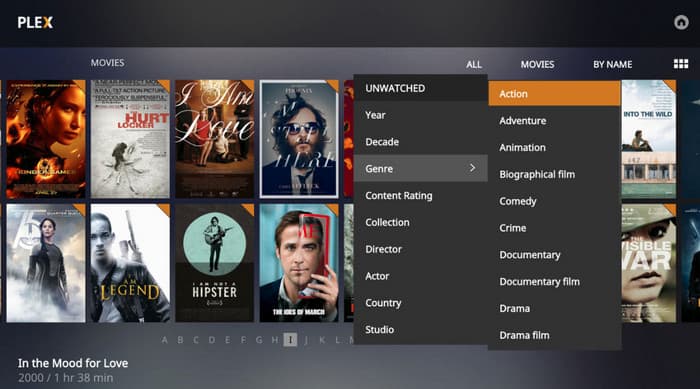
OS: Windows och Mac
Bäst för: Spelar upp mediefiler smidigt.
Den sista Windows Media Player för Macintosh jag upptäckte var Plex Media Player. Det är en mjukvaruplattform för online och offline-videospel som du kan använda för att titta på dina favoritvideor, TV-program och mer. Med denna användbara mediaspelare kan du njuta av att spela upp alla dina videor utan att stöta på några problem. Dessutom fick jag reda på att Plex kan stödja många videofilformat. Den kan spela upp MP4, TS, MKV, WMV, AVI, MOV och mer. Så tack vare hjälpen av Plex media player kan du titta på alla videofiler du har på din dator.
Så jämfört med Windows Media Player kan jag se till att Plex kan vara en mer användbar och njutbar mediaspelare. Dessutom är det här programmet perfekt för alla användare eftersom det fungerar för alla enheter. Du kan använda Plex på Windows, Mac och till och med i din webbläsare. Det finns dock några nackdelar jag upplevt. Om du vill ha mer avancerade funktioner från programvaran är det bättre att köpa planen. Men det är kostsamt. Dess användargränssnitt är också förvirrande på grund av dess många alternativ.
Fördelar
- Det är både online och offline programvara för videospelning.
- Den stöder olika format, som MP4, TS, MKV och mer.
Nackdelar
- Användargränssnittet är komplicerat.
- Dess prenumerationsplan är kostsam.
| Mediaspelare | Användargränssnitt | Format som stöds | Kosta | Kvalitet som stöds | Ytterligare funktioner |
| Gratis Blu-ray-spelare | Enkel | MP4, TS, FLV, MOV, AVI, MKV och mer | Fri | 720p 1080p 4K 8 K | Justera videons ljusstyrka Fånga en specifik scen |
| VLC Media Player | Enkel | MP4, MKV, AVI, FLV, WMV och mer. | Fri | 720p 1080p 4K | Redigera video Justera videofärg |
| KMPlayer | Enkel | MP4, WMV, MOV och mer | Fri | 720p 1080p 4K 8 K | Spelhastighetsinställningar Undertextinställningar |
| GOMPlayer | Komplicerad | MP4, MKV, WMV, MOV, AVI, DVD och andra format | Fri | 720p 1080p 4K | 360 graders VR-videouppspelning |
| Plex Media Player | Komplicerad | MP4, TS, MKV, WMV, AVI, MOV och mer | $5.00 – månadsvis | 720p 1080p 4K 8 K | Strömma videor online |
Del 3. Vanliga frågor om Windows Media Player för Mac
-
Vad är Mac-motsvarigheten till en Windows Media Player?
Du kan använda den kostnadsfria Blu-ray-spelaren för Mac. Den har samma kapacitet som Windows Media Player. Du kan spela upp video och ljud effektivt. Dessutom, jämfört med WMP, kan du njuta av alla dess funktioner på Mac, vilket gör den till en idealisk mediaspelare.
-
Finns Windows Media Player fortfarande?
Defenitivt Ja. Windows Media Player fungerar fortfarande på Windows operativsystem. Det hjälper användare att få effektiv video- och ljuduppspelning.
-
Hur spelar jag upp en WMV-fil på en Mac?
Först måste du köra Windows Media Player på din Mac. Efter det kommer du att se olika mediefiler på huvudgränssnittet. Välj filen du vill öppna, högerklicka och tryck på knappen Öppna.
Avslutar
Nu har du upptäckt det bästa Windows Media Player för Mac. Med det har du fler alternativ att välja om din föredragna mediaspelare. Dessutom, om du vill ha ett program som är perfekt för både nybörjare och avancerade användare, rekommenderar vi att du använder Gratis Blu-ray-spelare. Programmet kan hjälpa dig att få fantastisk video- och ljuduppspelning enkelt jämfört med WMP när du använder en Mac.
Mer från Blu-ray Master
- Hur man använder Windows Media Player för att ändra uppspelningshastighet
- Hur man roterar en video i Windows Media Player [Ta reda på]
- Windows Media Player-undertexter: Lägg till bildtexter till videor
- Kan Windows Media Player spela Blu-ray? Lär dig stegen hur
- Hur man spelar DVD-skivor på Windows Media Player – Enkel process
- Hur man spelar MP4 på Windows Media Player [med alternativ]


